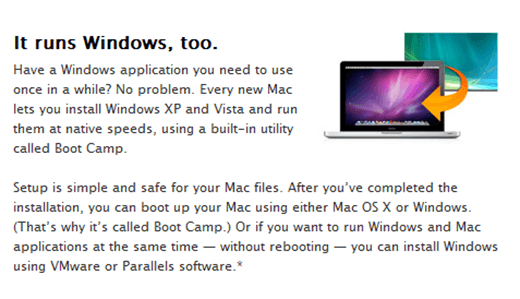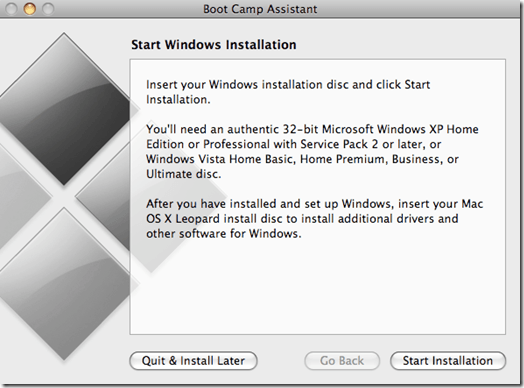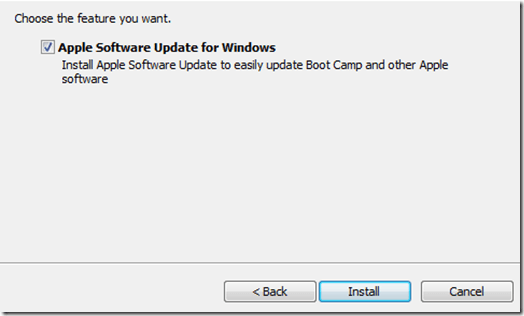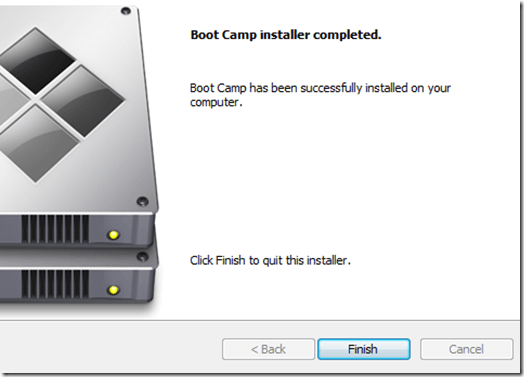Boot Camp를 사용하여 Mac에 Windows 7을 설치하는 것은 두 운영체제의 모든 기능을 최대한 활용할 수있는 좋은 방법입니다. Boot Camp는 두 가지 운영 체제 (이 경우 OS X 및 Windows 7)를 사용하도록 Mac의 하드 드라이브를 분할하여 작동합니다.
따라서 Boot Camp로 Windows 7을 사용하면 Windows 이것은 Mac의 모든 기능 (RAM, 프로세서 속도 등)을 Windows에 제공하기 때문에 Mac에서 Windows를 실행할 수있는 좋은 방법입니다.
VMware와 같은 가상화 소프트웨어 Fusion 또는 Parallels의 경우 Mac의 전원 (RAM, 프로세서 속도 등)이 OS X와 Windows간에 분산되어 있습니다.
부트 캠프가 당신을위한 것이라고 결정 했습니까?
1
* Apple은 최근에 Windows 7 용 공식 Boot Camp 업데이트를 발표했습니다. Apple 로고, 드롭 다운 메뉴에서 소프트웨어 업데이트 선택)이 자동으로 업데이트됩니다. 그러나 여기 strong> )를 얻을 수 있습니다. *
1 단계 :Finder & gt; 애플리케이션 & gt; 유틸리티. 2 단계 : 계속하기2 단계 :strong>3 단계 : 3 단계 : 3 단계 :3 단계 : Mac의 하드 드라이브 파티션. Windows 7의 경우 Windows 7을 사용하려면 적어도 16GB를 사용하는 것이 좋습니다. Windows 7을 실제로 설치하려면이 정도의 공간이 필요하지 않습니다.
그러나 Windows에 프로그램을 설치하려는 경우, Windows에서 상당한 양의 파일을 가지고 있다면 하드 드라이브를 적절하게 분할하십시오.
파티션버튼을 클릭하십시오. Boot Camp Assistant가 하드 드라이브를 분할 할 때까지 기다리십시오. 완료되면 바탕 화면에 BOOT CAMP 드라이브 아이콘이 있어야합니다.
4 단계 :Windows 7은 Mac의 DVD 드라이브에 디스크를 설치하고로드 및 인식 할 때까지 기다립니다. Boot Camp Assistant 화면에서 설치 시작버튼을 클릭하십시오.
5 단계 :>Mac이 자동으로 다시 시작되고 OS X 대신 Windows 7 설치 프로그램으로 부팅됩니다. 다음 화면은 Windows 7을 설치할 파티션을 선택할 수있는 프롬프트 화면입니다.
방금 만든 부트 캠프파티션을 한 번 클릭하여 선택했는지 확인하십시오. 드라이브 옵션 (고급)링크를 클릭하십시오. 형식버튼을 클릭하십시오. "이 파티션에있을 수 있습니다 ..."라는 메시지가 화면에 나타납니다. 확인을 클릭하십시오.
6 단계 :이제 Windows가 컴퓨터에 설치됩니다. 설치 과정에서 Windows는 몇 번 재부팅되며 Mac의 DVD 드라이브에서 설치 디스크를 꺼내야합니다.
이렇게하고 Windows에서 완전히 설치를 마칩니다. 이름, 언어 등을 기입하십시오. Windows 7을 성공적으로 설치하면 최신 수정 사항 및 Windows 릴리스 드라이버를 얻으려면 Windows Update를 수행해야합니다. 다음 단계로 진행하기 전에 컴퓨터를 다시 시작하십시오.
7 단계 :Windows 부팅이 다시 시작되면 몇 가지 추가 드라이버를 설치해야합니다. Mac OS X디스크를 Mac의 DVD 드라이브에 넣고로드 될 때까지 기다립니다. 프롬프트 창에서 설정 실행옵션을 클릭하십시오.
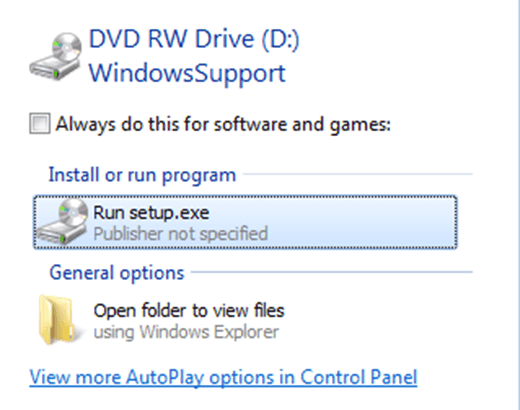 8 단계 :다음>Boot Camp 창의 첫 화면에 표시됩니다. 이용 약관에 동의하고 다음버튼을 다시 클릭하십시오. Windows 용 Apple 소프트웨어 업데이트 옆에 체크 표시를하십시오. 설치버튼을 클릭하십시오.
8 단계 :다음>Boot Camp 창의 첫 화면에 표시됩니다. 이용 약관에 동의하고 다음버튼을 다시 클릭하십시오. Windows 용 Apple 소프트웨어 업데이트 옆에 체크 표시를하십시오. 설치버튼을 클릭하십시오.
9 단계 :몇 분 정도 걸릴 수 있습니다. 완료 후 Boot Camp 설치 프로그램 창을 종료하려면 마침버튼을 클릭하십시오.
10 단계 :컴퓨터에서 Mac OS X 설치 디스크를 꺼내 컴퓨터를 다시 시작하십시오.
부트 캠프 사용 :그게 전부입니다. 이제 Boot Camp 및 Windows 7이 Mac에서 실행되고 있어야합니다. 컴퓨터 전원을 켤 때 (차임이 들릴 때 오른쪽), Mac의 옵션 키를 누른 상태에서 부팅 메뉴로 이동하십시오. 여기에서 OS X 또는 Windows 7을 사용할지 여부를 선택할 수 있습니다.